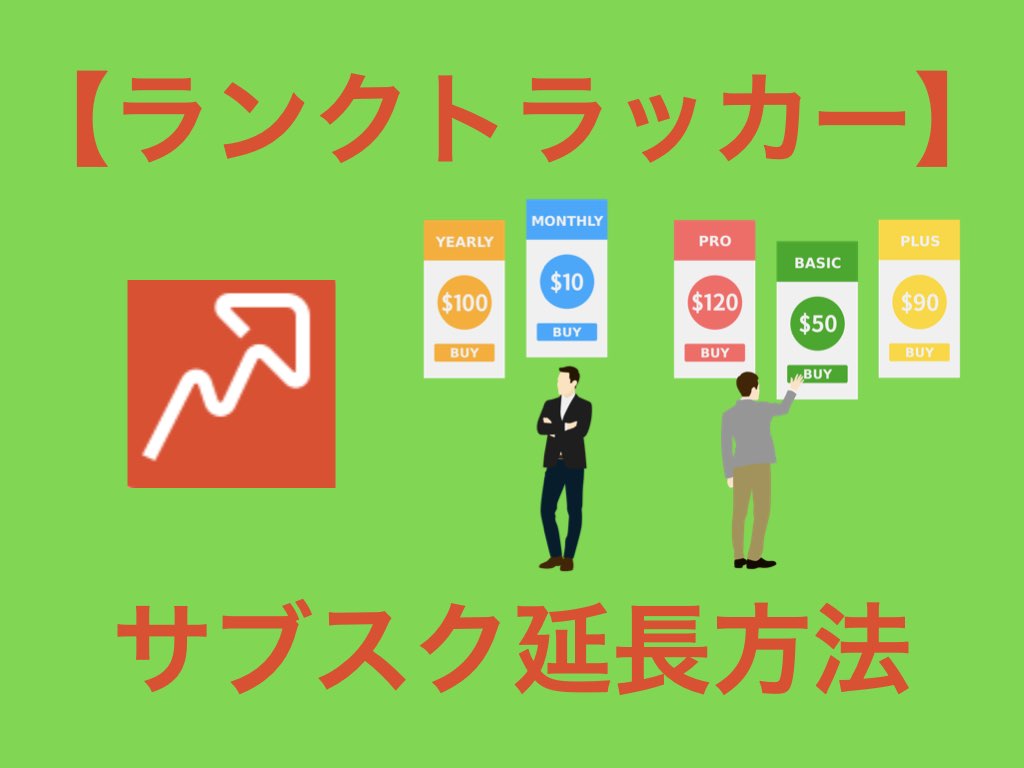サイト運営で記事修正やキーワードのランキングチェックで大活躍してくれているランクトラッカー。
1年間のサブスク期限となり延長手続きを行いましたが手続き画面に英語表記があり、少し分かりずらい部分がありました。
ランクトラッカーのサブスク延長方法を備忘録がてら書き残しておくので、これからランクトラッカーの延長手続きをする人は参考にして下さい。
ランクトラッカーのサブスク更新日直前に自動更新を通知するメールが届きました。これから紹介する手続きをしなくてもデフォルトで契約は自動更新されるようです…
手動で契約更新したい人だけこれから紹介する手順を参考にして下さい。
ランクトラッカーの延長手続き
ランクトラッカーのサブスク延長は次の4ステップで手続きを終えることができます。
- ランクトラッカーの画面で延長ボタン選択
- ランクトラッカーの延長プラン選択
- ランクトラッカーの支払い方法選択
- ランクトラッカーの延長完了確認
1.ランクトラッカーの画面で延長ボタン選択
ランクトラッカーを開き画面右下にある延長ボタンをクリック。
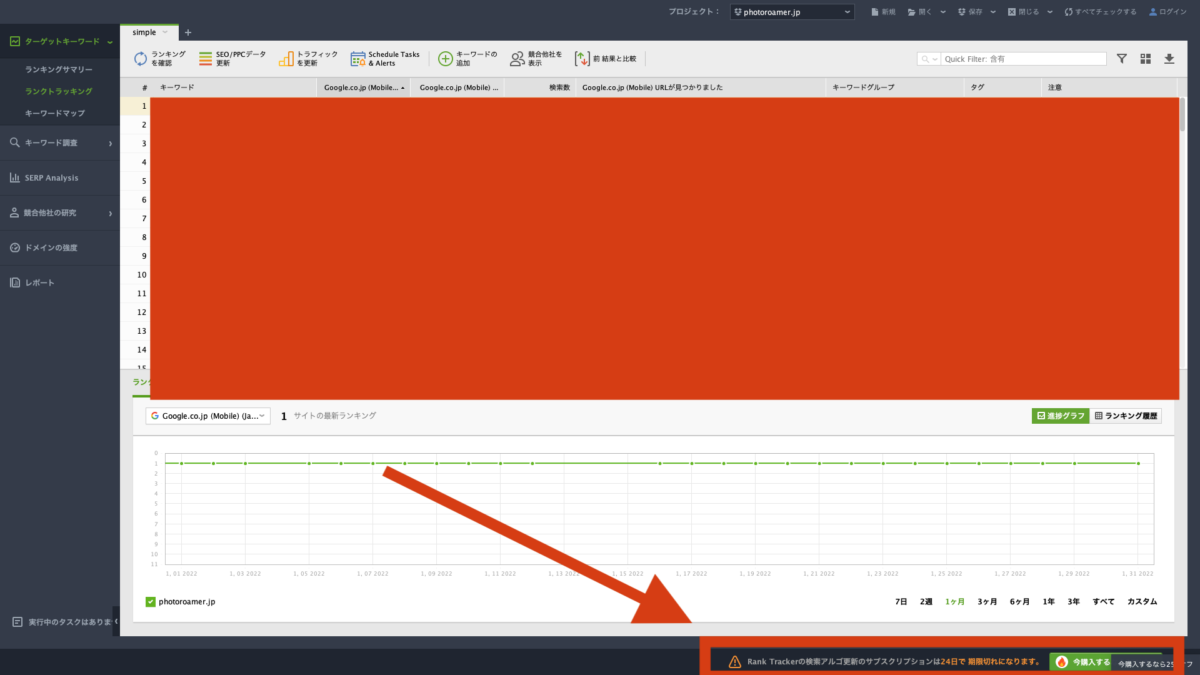
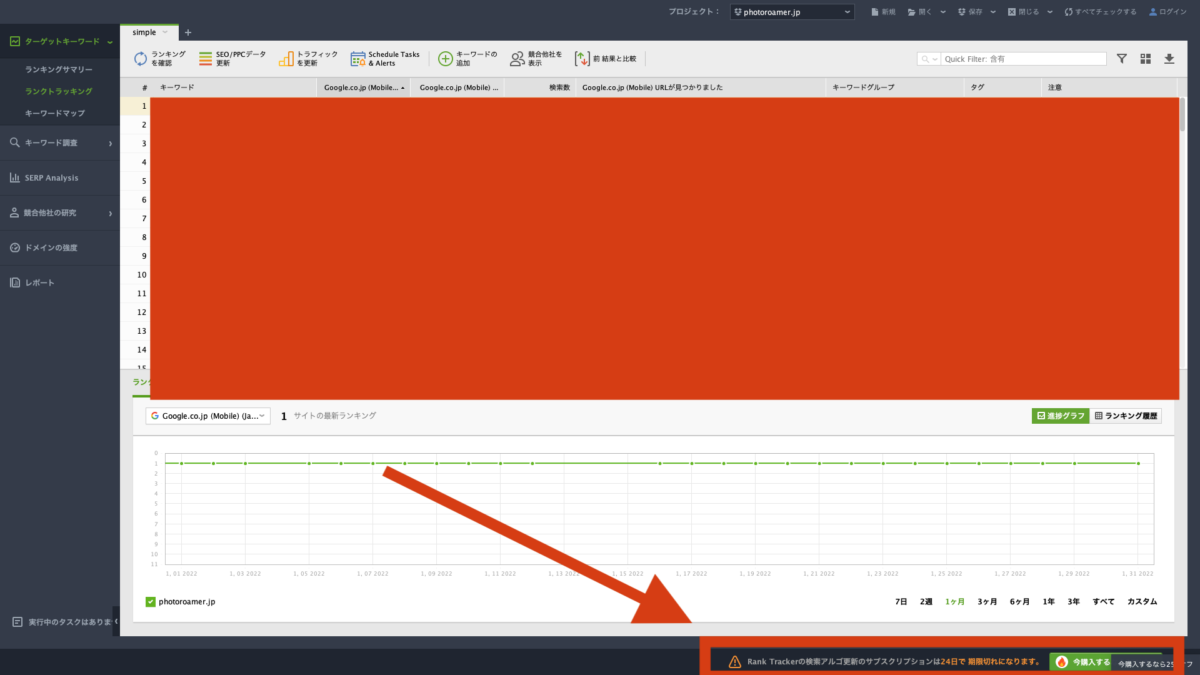
拡大
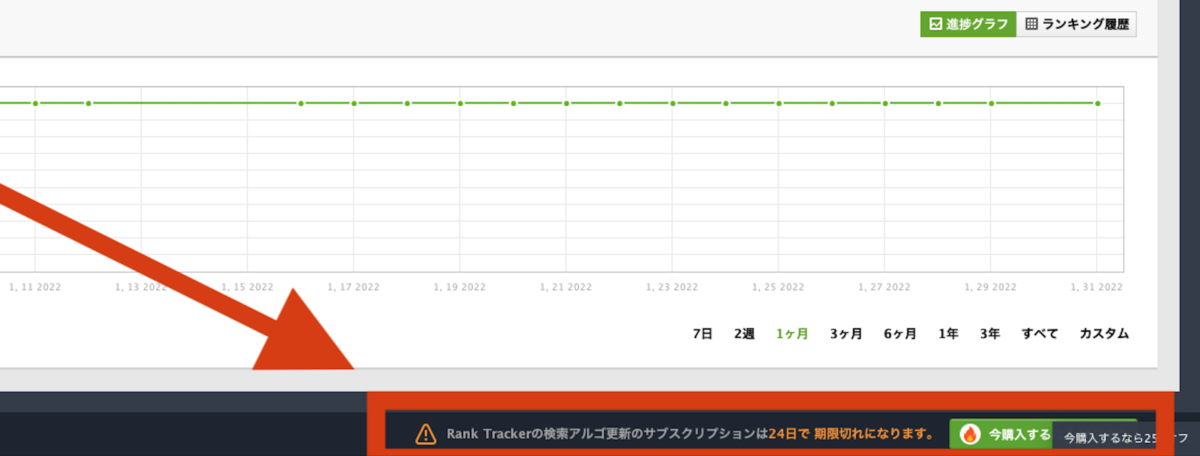
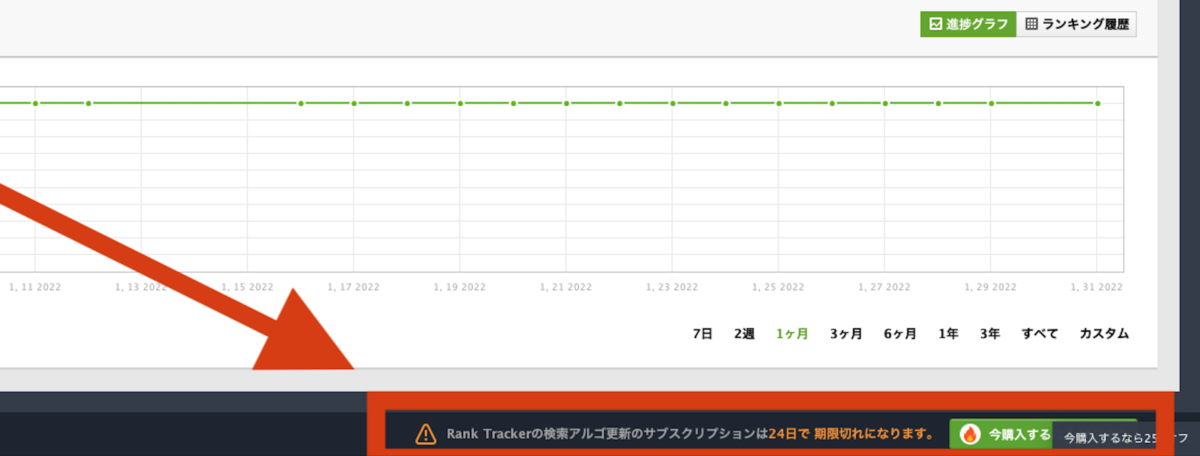
ランクトラッカーの右下に延長のボタンが出ていない時はメニューバーにある「Rank Tracker」ー「About Rank Tracker」を選択。
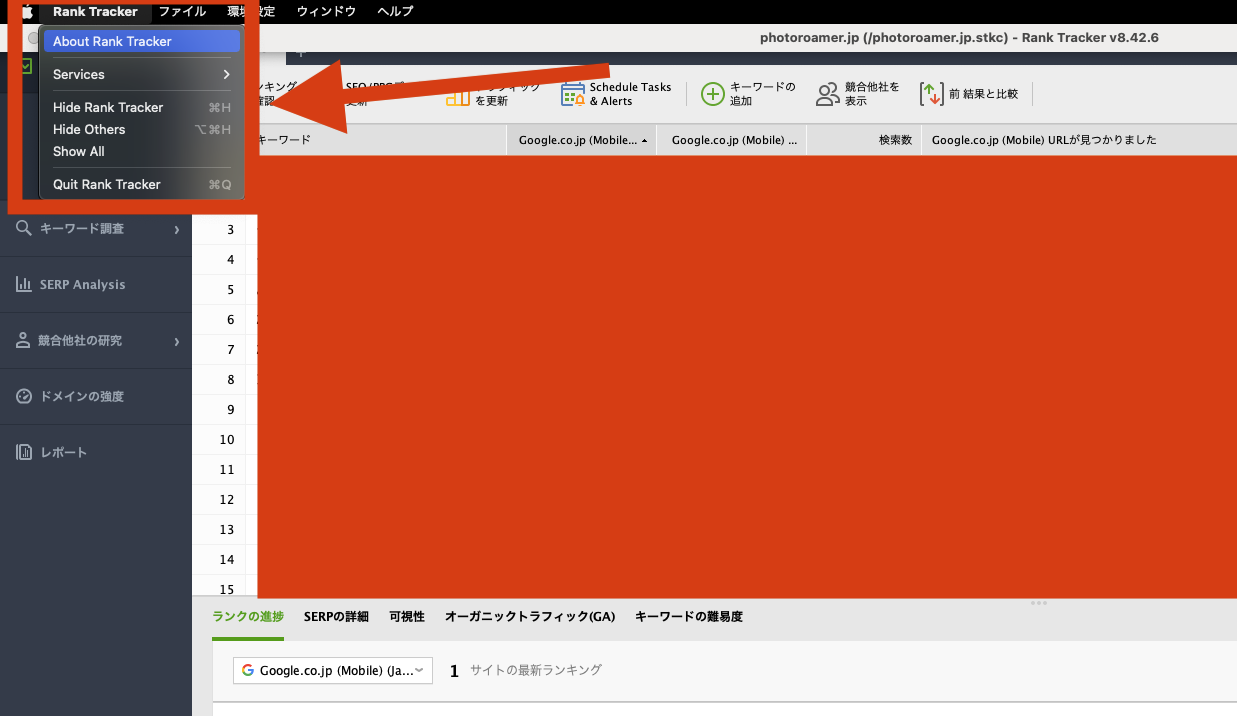
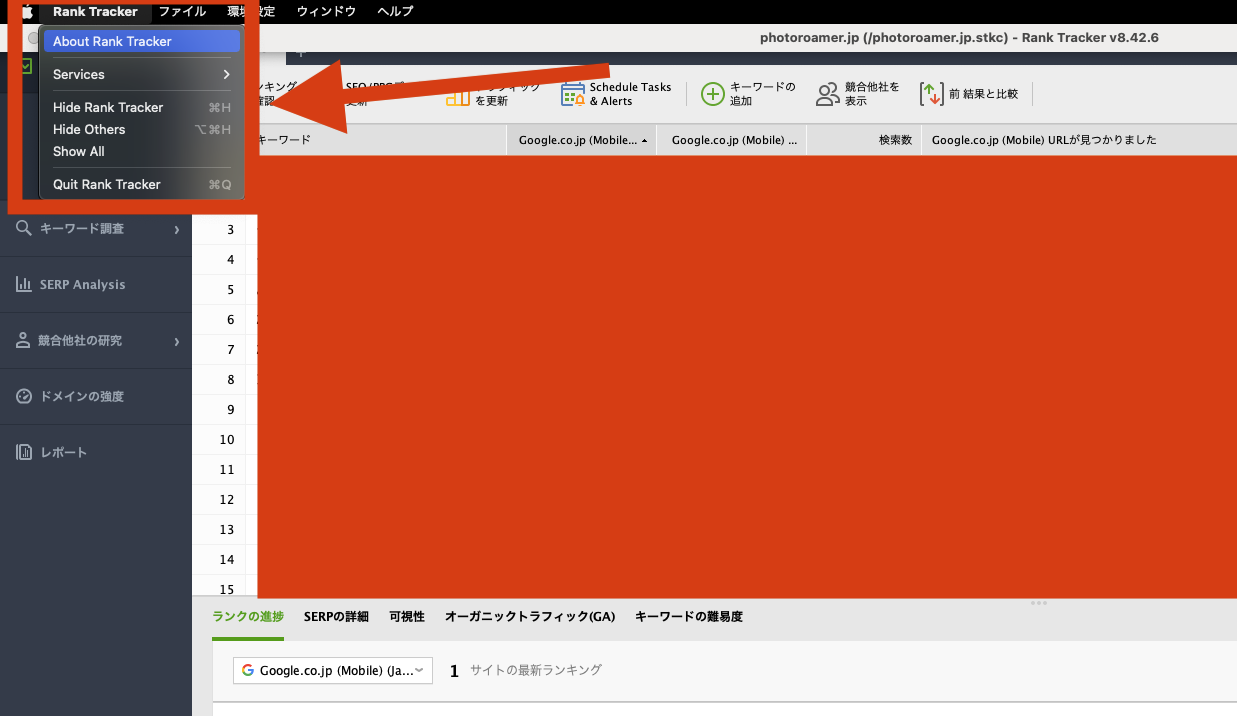
ランクトラッカーのライセンス情報が出てくるので「今すぐ延長」をクリック。
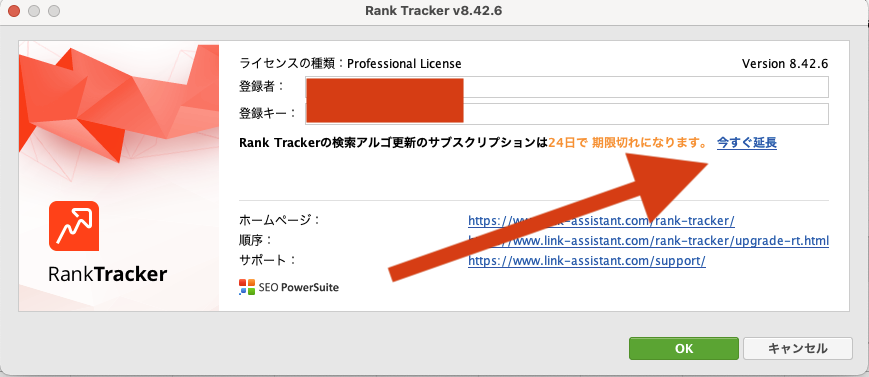
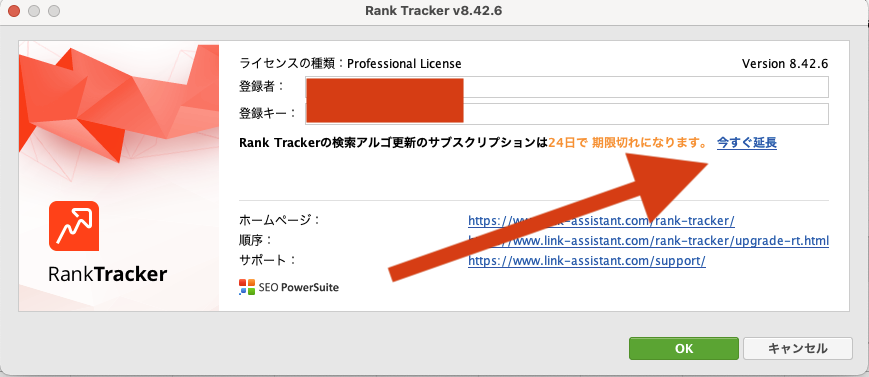
2.ランクトラッカーの延長プラン選択
延長ボタンを選択するとランクトラッカーの延長プランが表示され各プランの価格が出てきます。
1年延長プラン
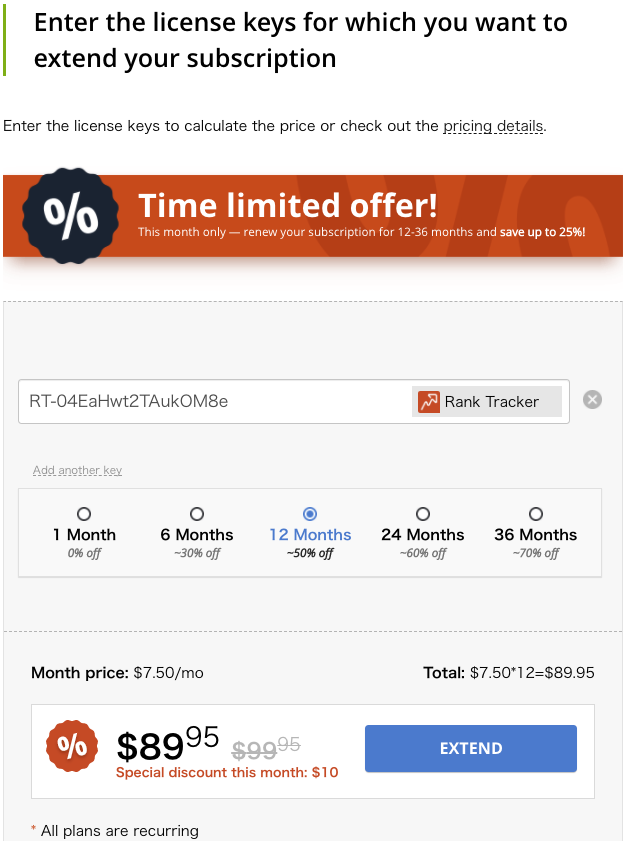
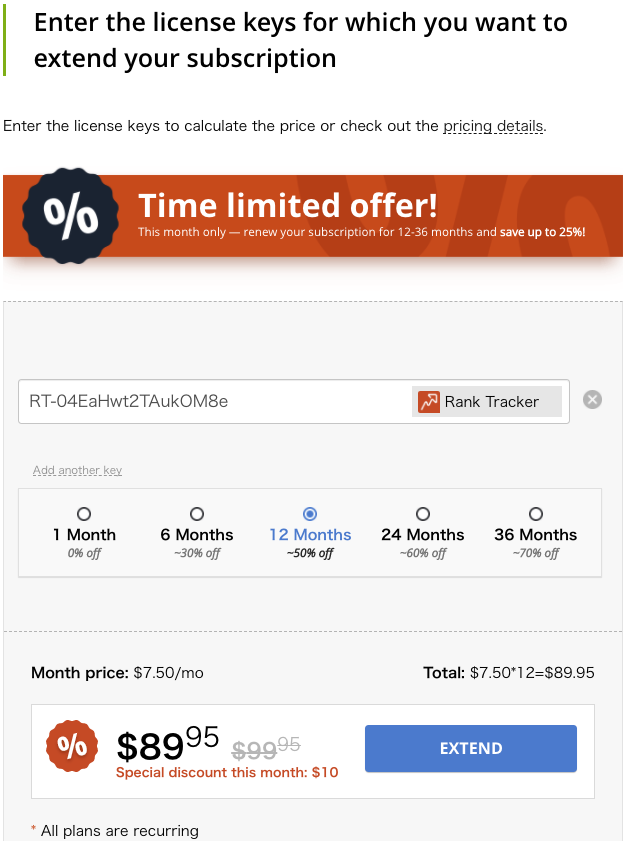
2年延長プラン
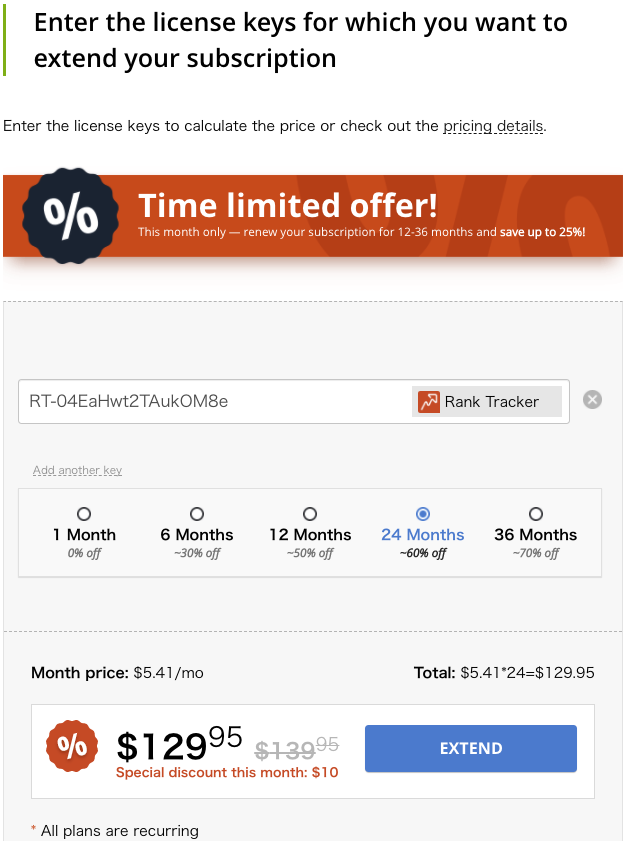
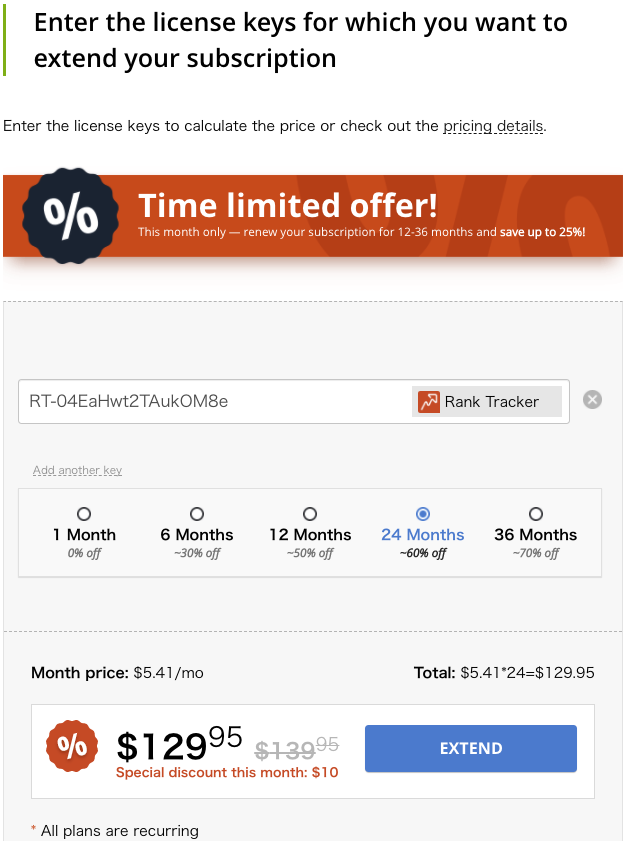
3年延長プラン
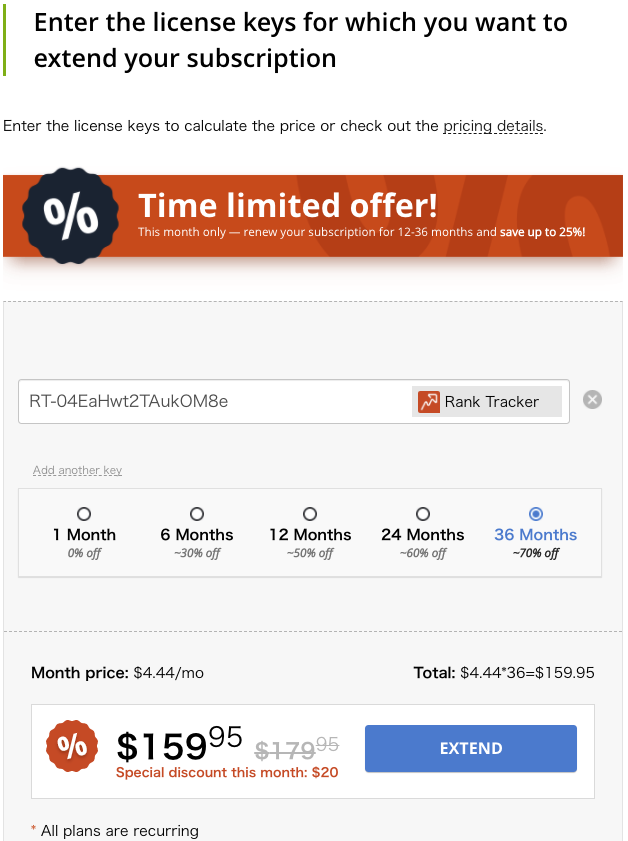
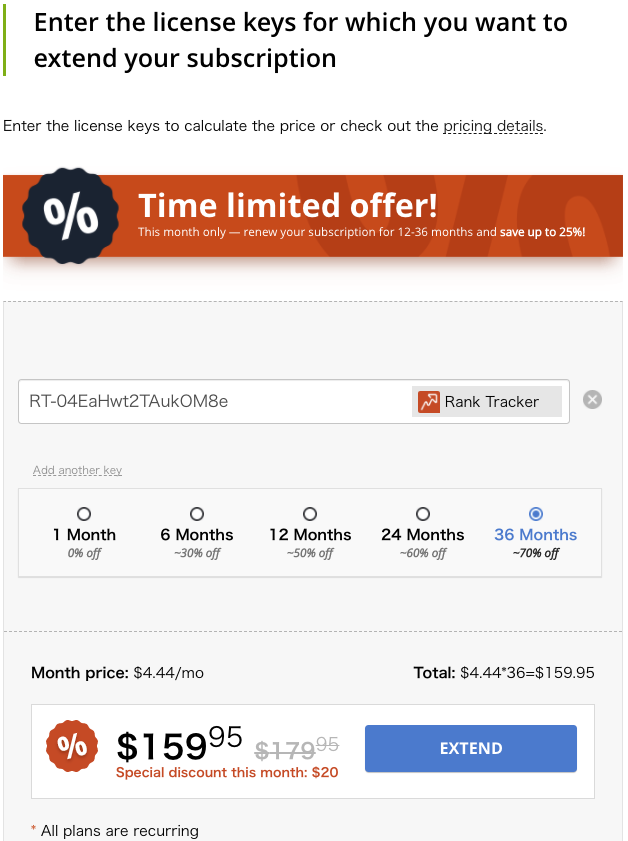
延長期間が長いほど割引率が高くなりお得になります。



プラン選択時は支払い価格がドル表示ですが支払う時は円表示で確認できるので安心して下さい。
前回は1年契約だったので今回は2年契約で申し込みました。
3.ランクトラッカーの支払い方法選択
延長プランを選択した後はクレジットカード/PayPalから支払い方法を選択します。
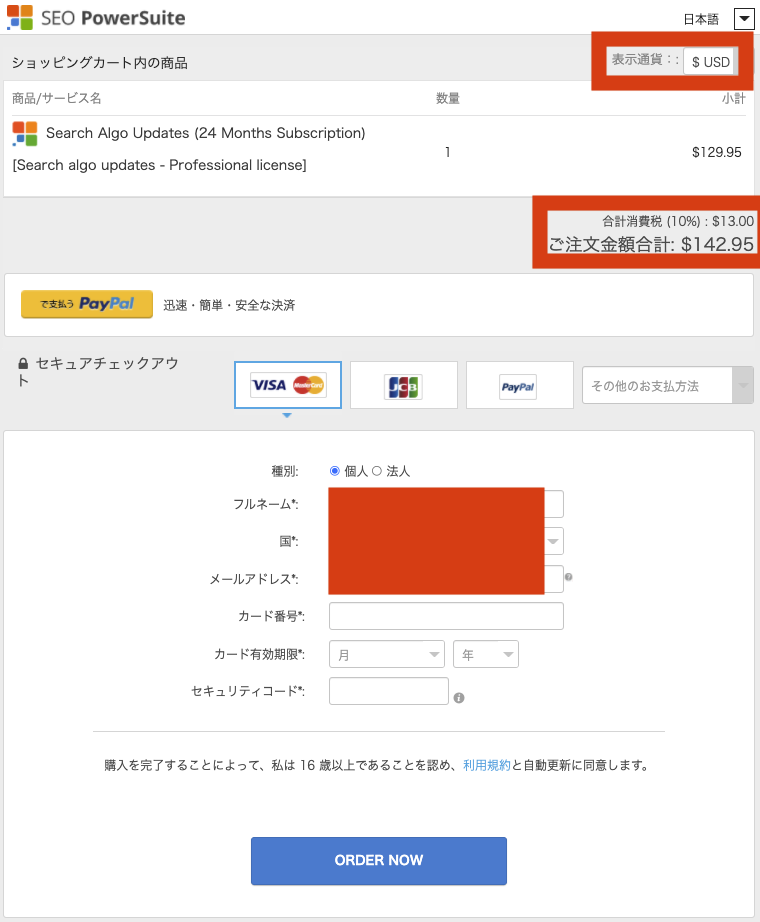
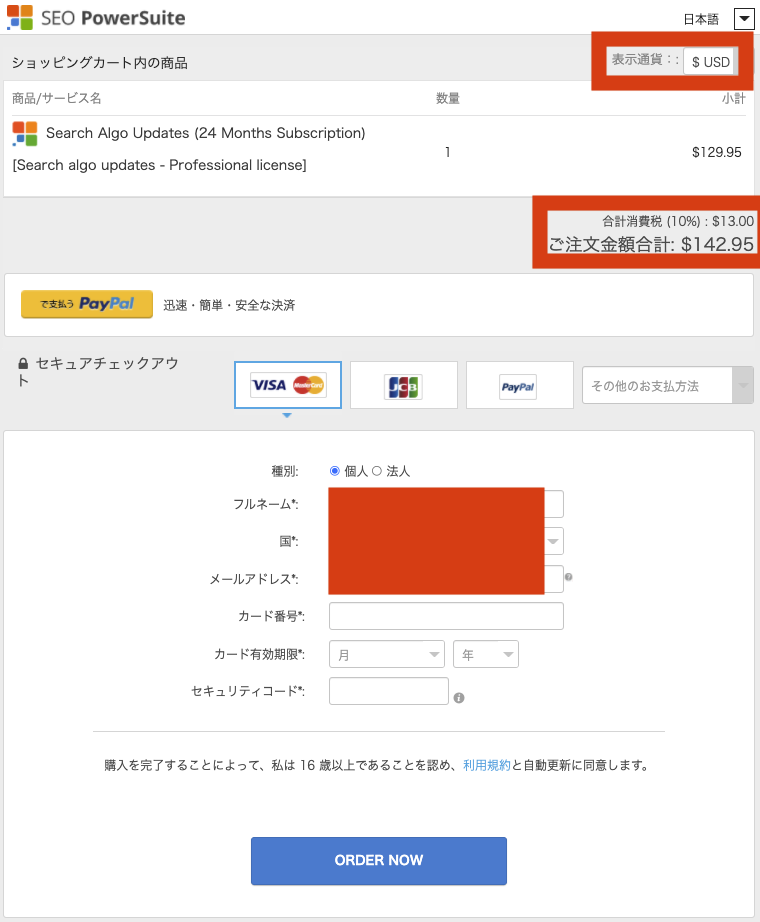
この時に初期設定の表示通貨がUSドル表示になっているので一覧の中から日本円「JPY」を選択。
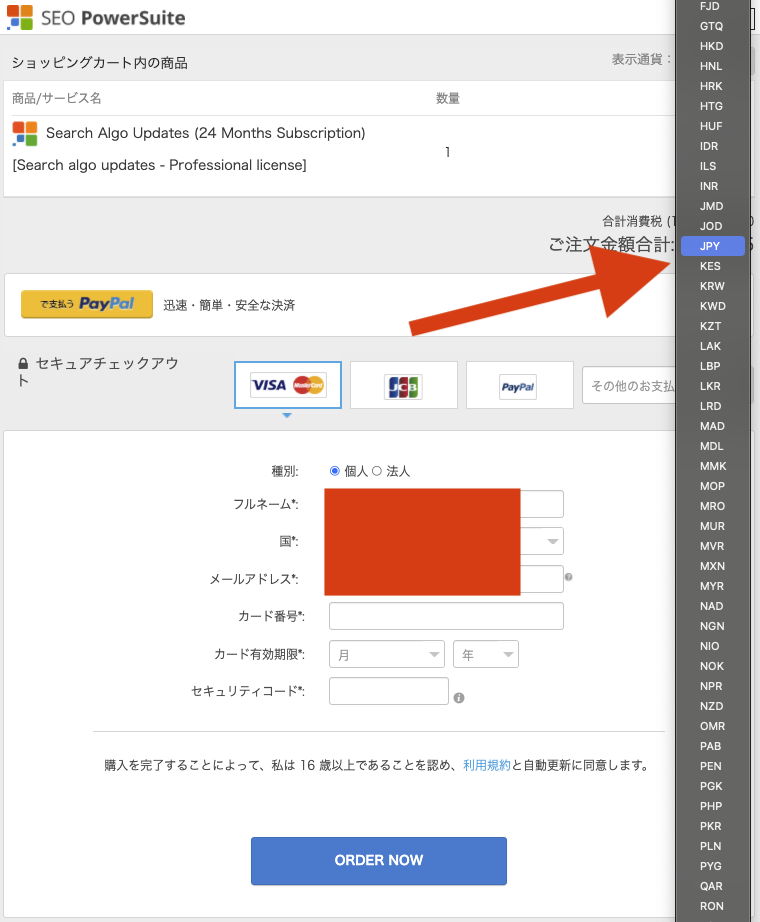
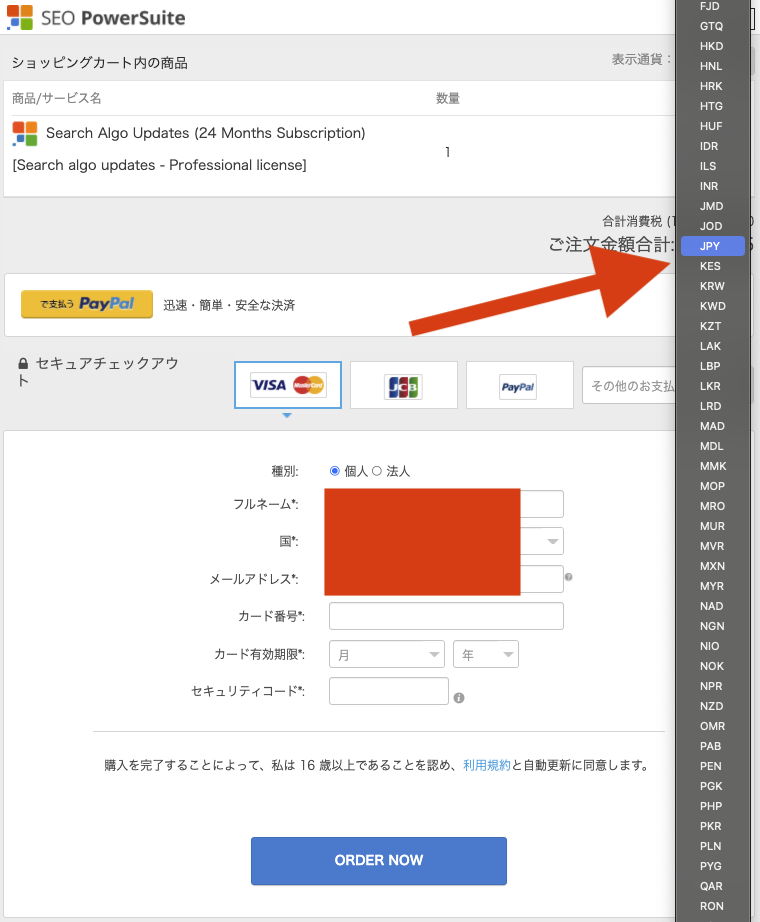
すると日本円表示に変わり実際に支払う金額を円で確認することができます。
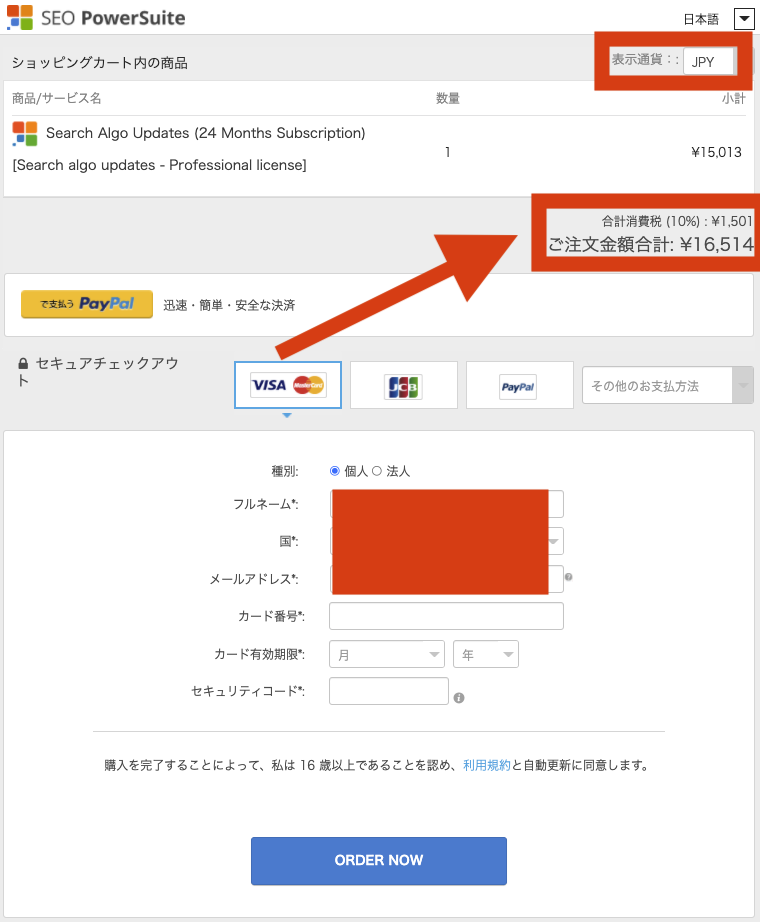
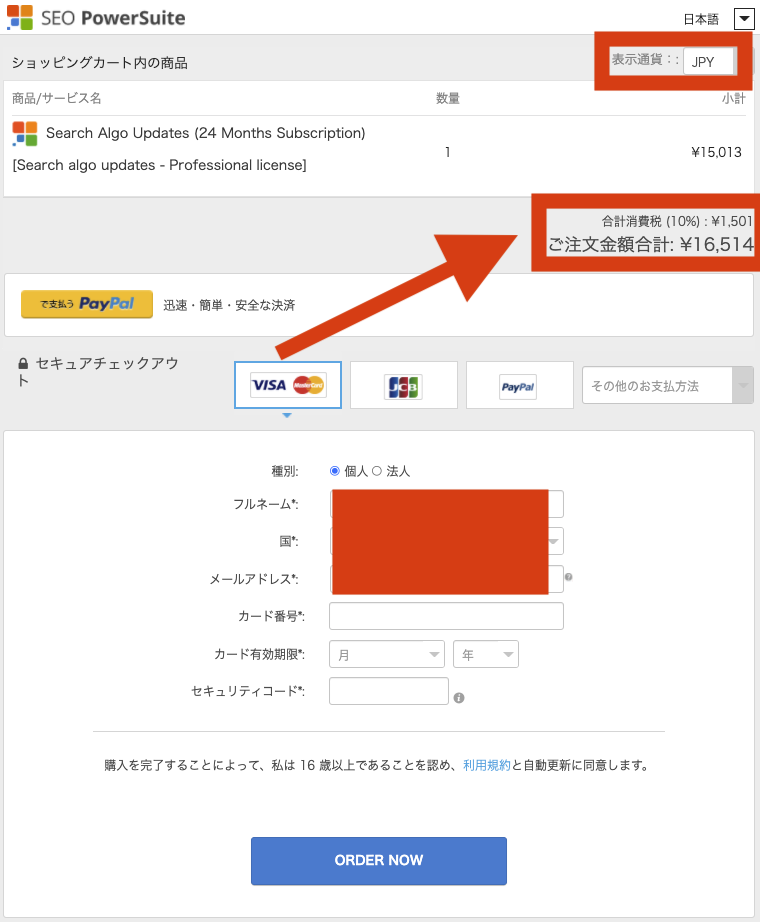
海外サイトのためクレジットカード番号を入力するのは少し怖いので前回に引き続きPayPalで支払い。
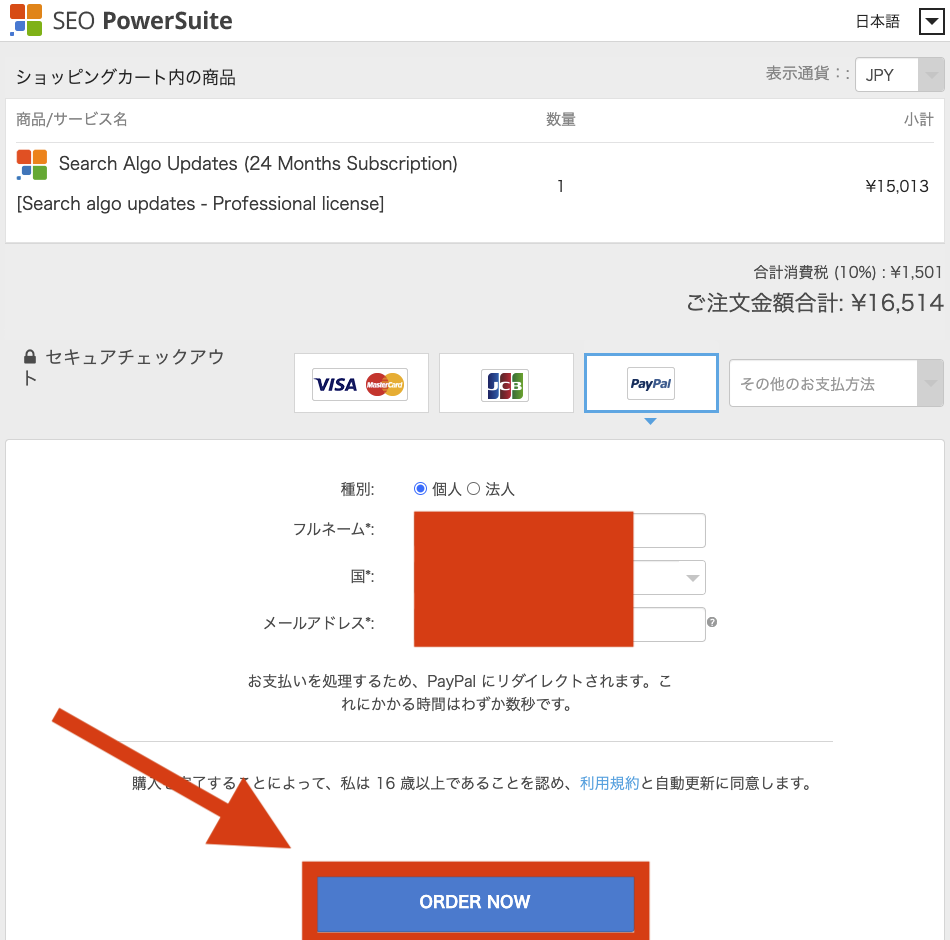
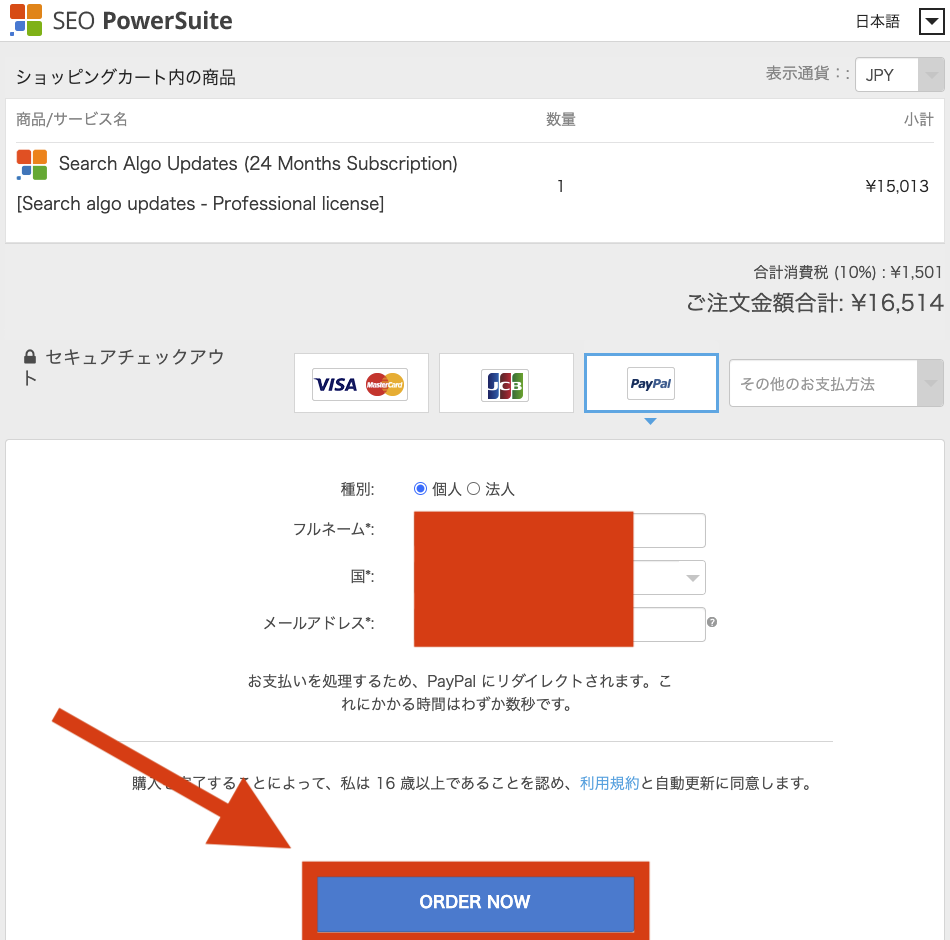
4.ランクトラッカーの延長完了確認
ランクトラッカーの支払いが完了すると延長完了の画面が表示されます。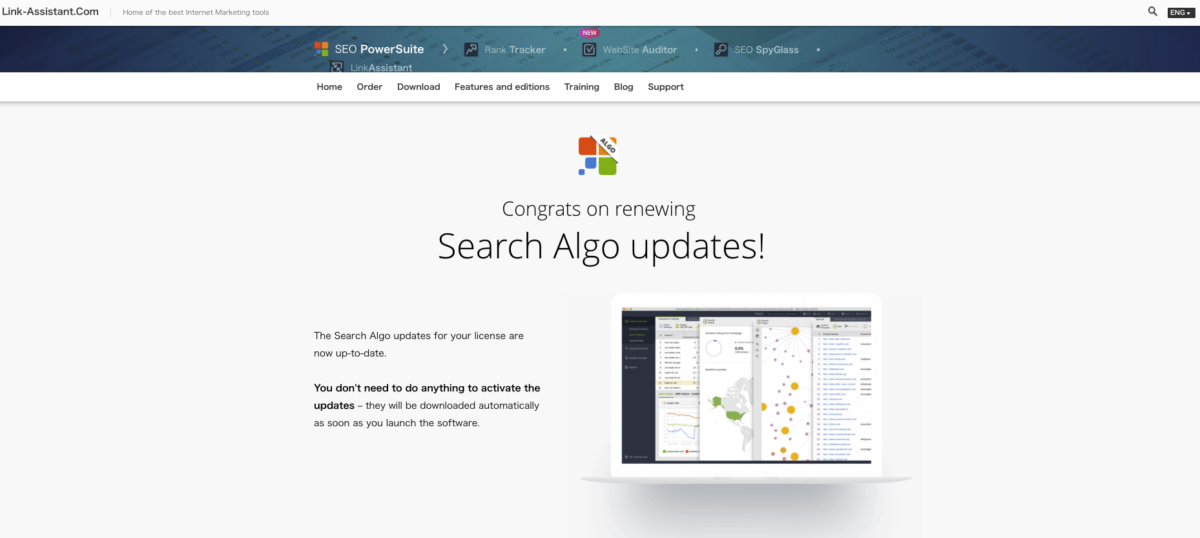
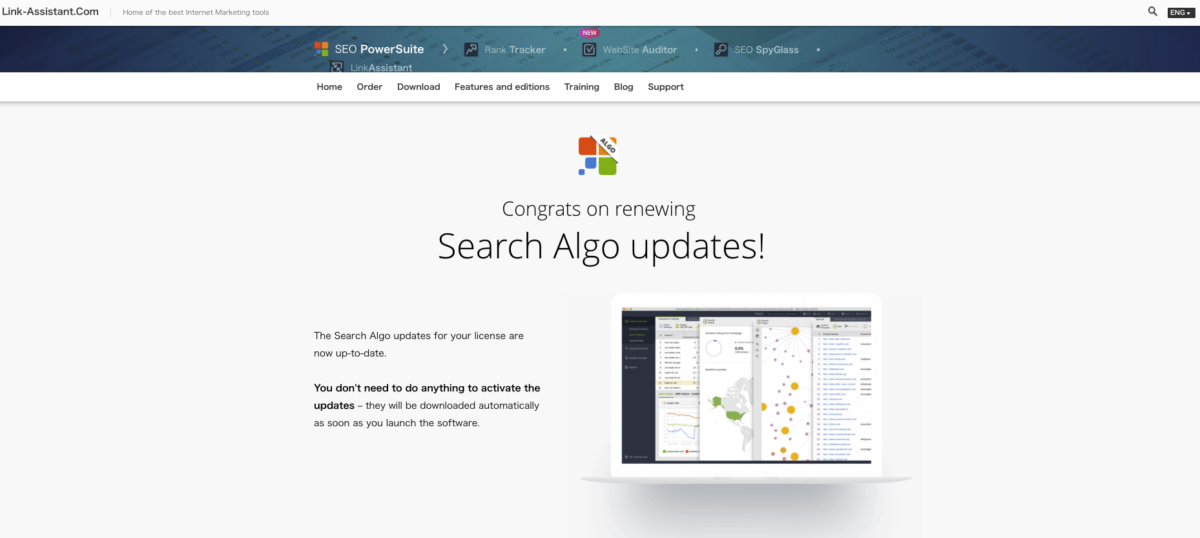
登録したメールアドレスにも支払い完了の通知が届きます。
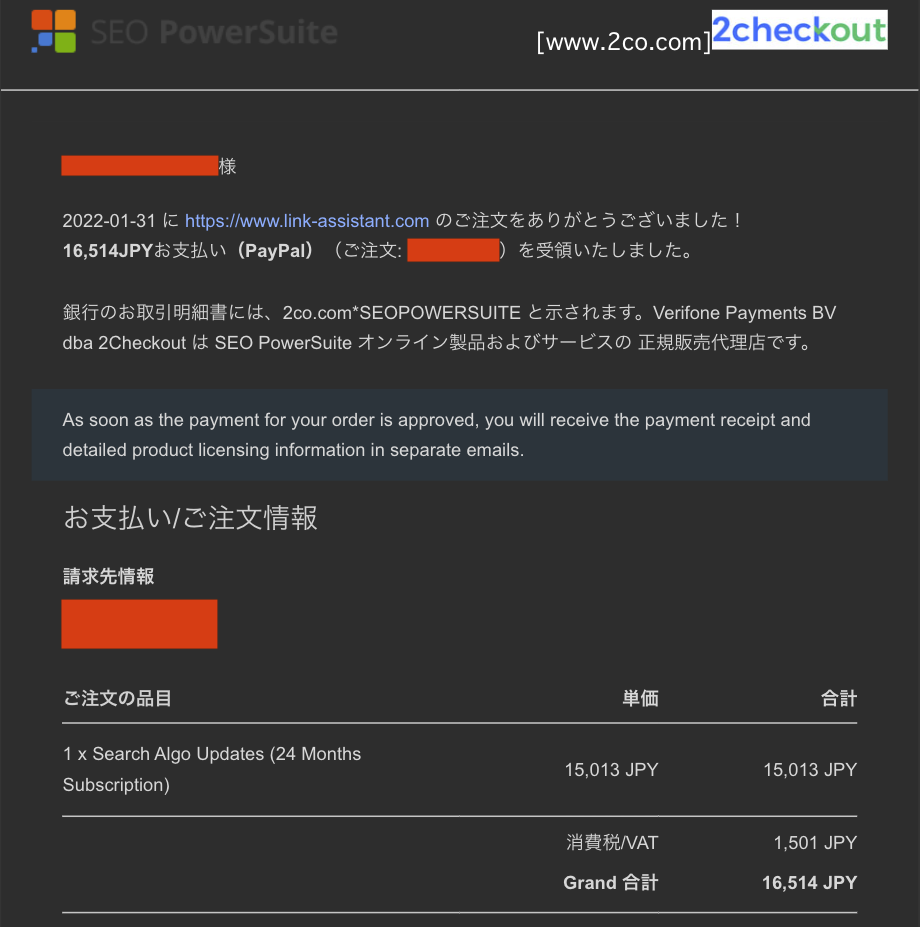
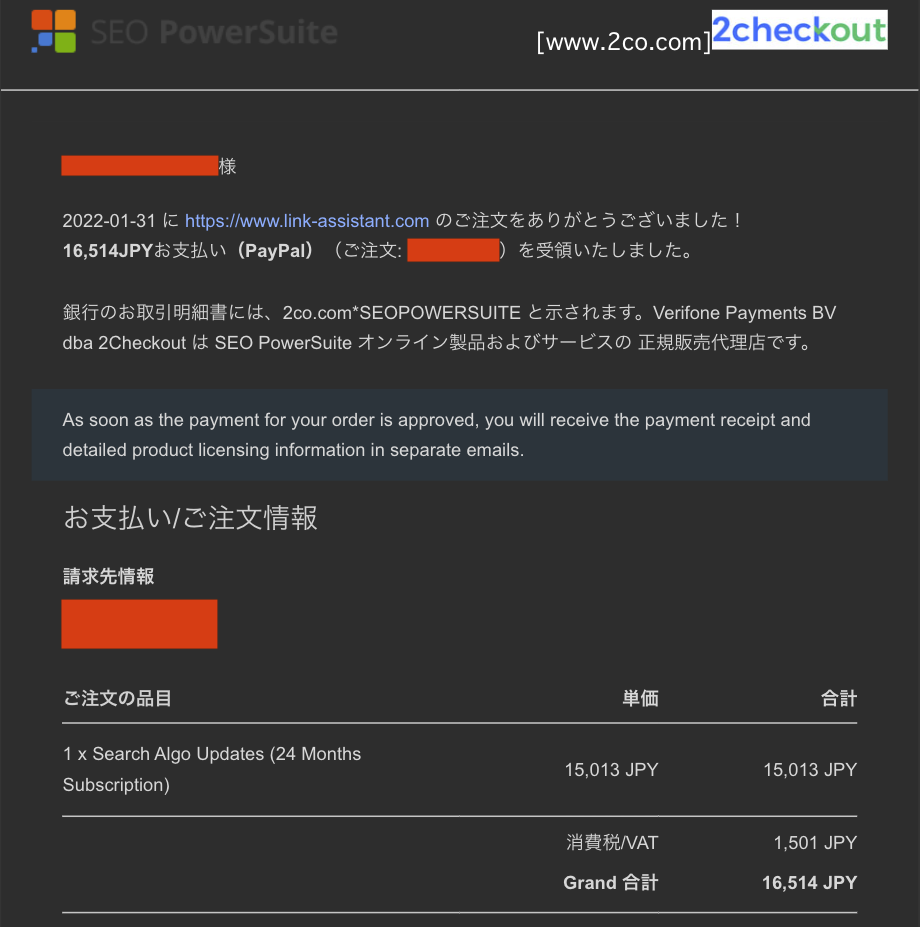
ランクトラッカーを一度閉じ再び開くと今まで表示されていた画面右下の延長ボタンが表示されなくなります。
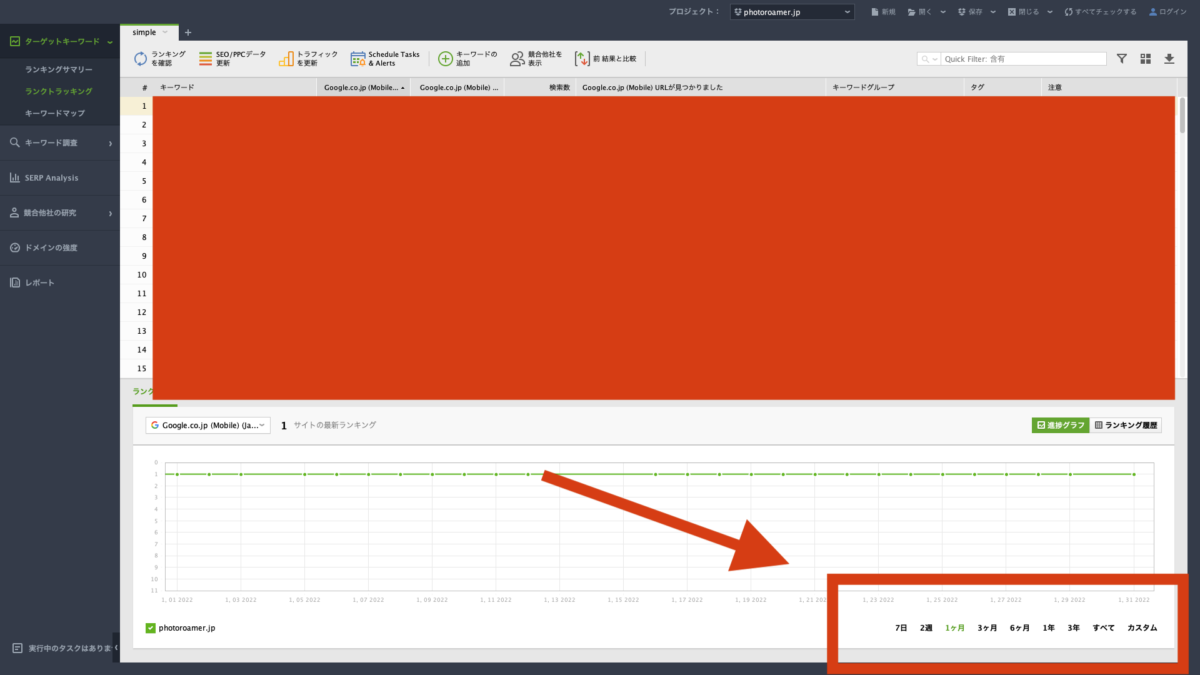
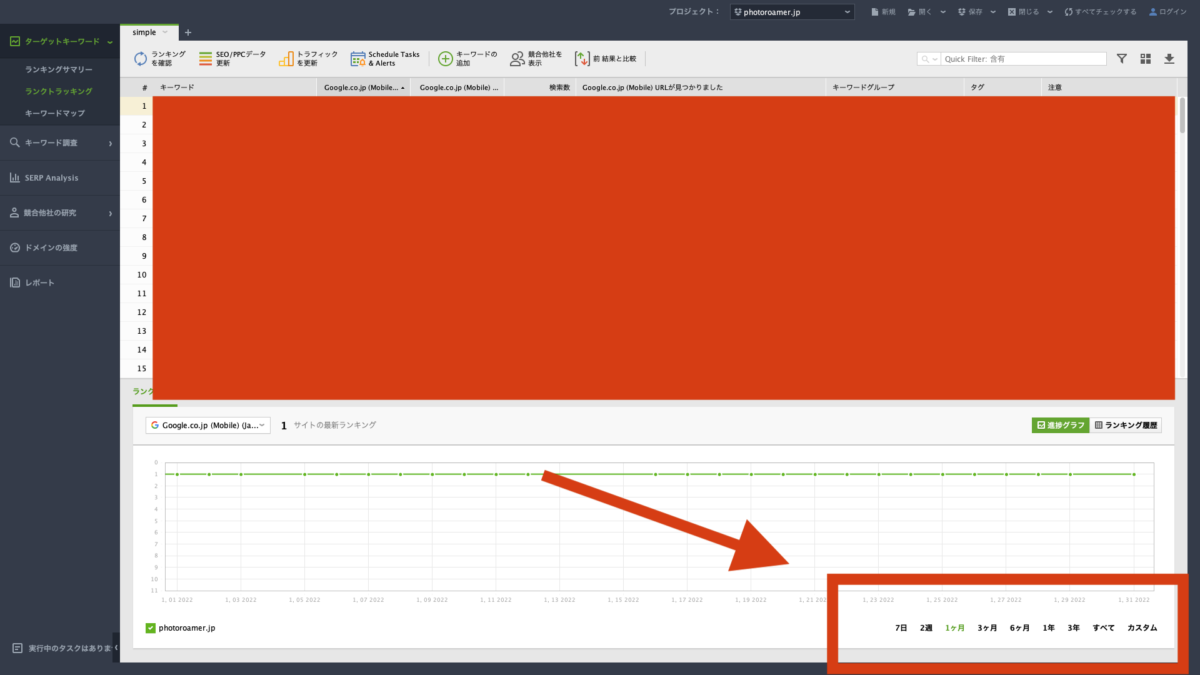
メニューバーでランクトラッカーのライセンス情報を確認しても延長ボタンが表示されなくなり延長が無事に完了したことが分かります。
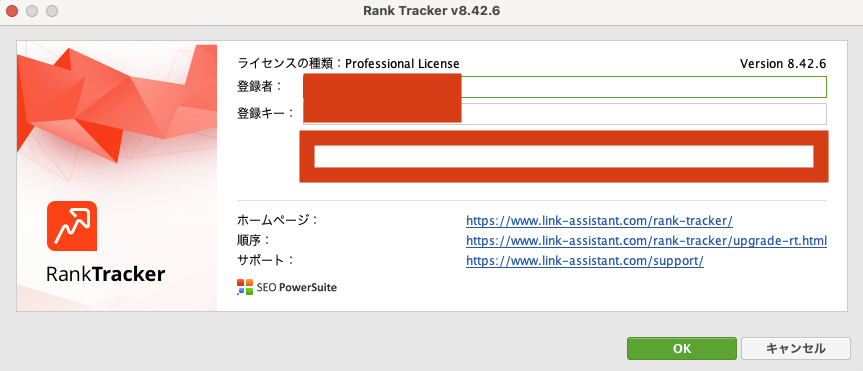
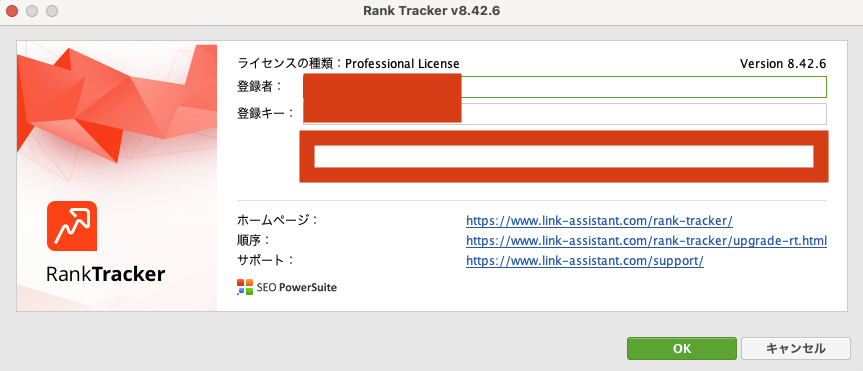
まとめ
ランクトラッカーの延長手続きについて紹介してきましたが、いかがでしたでしょうか。
延長手続きでは英語表記の画面もあり少し戸惑いましたが、日本語表示もできるので無理なく延長手続きを終えることができました。
この記事がランクトラッカーの延長手続きをする時に少しでも参考になれば幸いです。